
Você pode encontrar aplicativos pagos que prometem uma inicialização rápida, mas não o fazem. Neste artigo, você aprenderá facilmente como acelerar a inicialização e inicialização do Windows 10 ao máximo.
Embora muitas vezes aconteça que, quando você liga um computador e inicia sua inicialização, pode demorar muito. É importante que você saiba que é muito provável que às vezes isso aconteça porque você não possui os parâmetros necessários.
O que significa que, se não tivermos os requisitos mínimos de hardware, a inicialização não poderá ser acelerada. Mas se tivermos isso, só precisamos aplicar esses pequenos truques e acelerar a inicialização do Windows 10 e inicializar ao máximo.
Devemos ter sempre em mãos o conhecimento sobre nossos equipamentos, seu hardware e software. Conheça o desempenho, quanta memória RAM meu PC possui, quais aplicativos temos, etc. Por quê? Pois isso nos permitirá saber se as correções ou procedimentos a serem aplicados vão dar os resultados desejados.
Como acelerar a inicialização e inicialização do Windows 10 ao máximo
Vamos começar a executar certas ações, o que nos ajudará a acelerar a inicialização do Windows 10 toda vez que ligamos. A primeira coisa que vamos começar a fazer é ir em Iniciar e nele fazemos um clipe certo, aparece uma pequena caixa com opções e devemos escolher Executar.
Em seguida, uma caixa aparece e devemos escrever a seguinte palavra msconfig e então pressionamos a tecla Enter em nosso teclado.
Uma pequena janela aparecerá em nossa tela, ela estará em Geral e você deve verificar se a caixa de seleção está marcada Início seletivo, é quase certo que você ativou a opção Iniciar normal.
Você deve remover essa opção e escolher Início seletivoFeito isso, iremos para a guia Inicializar. Selecionamos esta aba e nos levará a outra janela onde modificaremos a opção de tempo de espera.
E vamos colocar 15 segundos, aqui um parêntese se a qualquer momento você quiser inicializar o computador não vai permitir porque não vai te dar tempo.
É por isso que você deve inserir novamente essas opções e inserir o tempo que tinha antes de alterá-lo. E agora vamos selecionar a caixa que diz Sem inicialização GUI e agora vamos selecionar o botão Opções avançadas.
Fazemos um clipe sobre ele e uma nova janela aparece, nela você escolherá a opção Número de processadores e deverá escolher o maior número que aparece, e a seguir clicar em aceitar.
Use o gerenciador de tarefas para acelerar a inicialização do thttps: //miracomosehace.com/proteger-pc-antivirus-firewall-anti-spyware-anti-spam/u PC
Agora vamos para a inicialização do Windows, que é a parte mais importante de todo o processo, aqui vamos encontrar a opção de Abra o gerenciador de tarefas. Fazemos um clipe e são apresentados todos os programas que começam com o Windows. Muitos deles consomem tempo Inicialização do Windows 10.
E vamos ver uma lista, nela podemos desabilitar algum programa, que não é necessário iniciar quando ligamos o computador. Para desativá-lo, selecione o programa e clique em Desativar.
Você terá acesso a este programa, basta selecioná-lo, abri-lo e ele iniciará. É importante que você nunca desative o antivírus.
Fechamos a janela onde estamos, ela nos levará para a janela anterior e lá selecionaremos o botão Aplicar e depois OK.
Feito isso, aparecerá uma janela que nos oferece duas opções Reiniciar e sair sem reiniciar. Devemos escolher a opção de reiniciar para que as alterações que fizemos em nosso PC possam ser aplicadas.
Algo que também impede o Windows de iniciar rapidamente é a quantidade de ícones que você pode ter em sua área de trabalho. Por isso, aconselho a criar uma pasta e colocar todos os programas nela, o que evitará que o PC inicie lentamente ao ligá-lo.
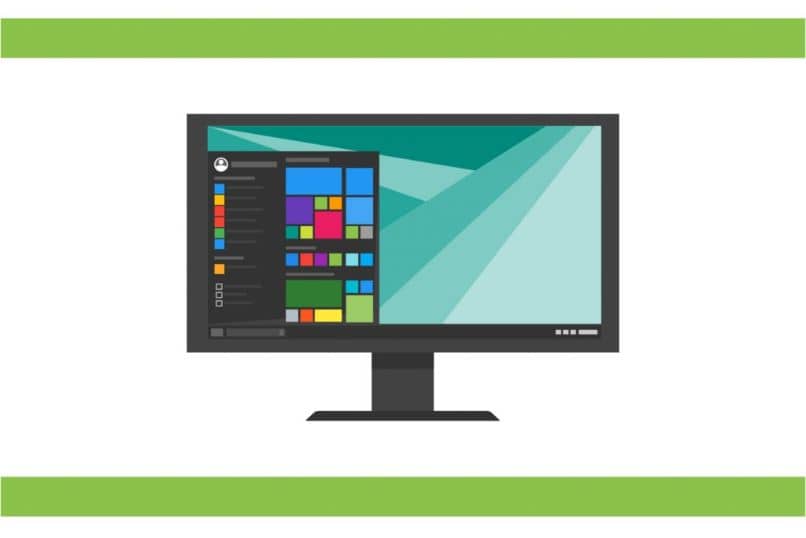
Desta forma, terá feito alterações importantes no seu computador pessoal e poderá resolver um problema muito frequente entre os utilizadores deste sistema operativo. E com esses truques pequenos, mas eficazes, você aprendeu como acelerar a inicialização e inicialização do Windows 10 ao máximo.